Opróżnij kosz na śmieci
Prawie wszystkie menedżery plików w dystrybucjach Linuksa domyślnie wysyłają usunięte pliki do kosza. Powinieneś mieć oko na kosz na śmieci i regularnie go czyścić za pomocą menedżera plików, zwłaszcza gdy kończy się miejsce na dysku. Niektóre dystrybucje Linuksa obsługują zaplanowane czyszczenie kosza w regularnych odstępach czasu, co można wykorzystać do automatycznego usuwania plików z dysku. W środowiskach graficznych opartych na powłoce GNOME ustawienia czyszczenia można znaleźć w aplikacji ustawień systemowych.
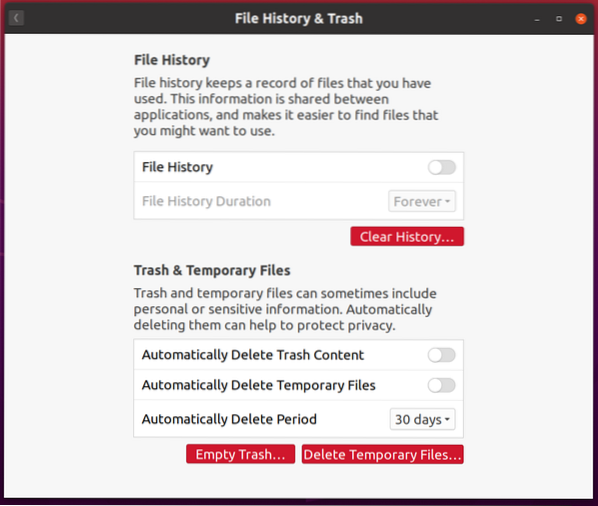
Jeśli wolisz wiersz poleceń, kosz można opróżnić, uruchamiając kolejno następujące polecenia:
$ cd $ DOM/.lokalny/udostępnij/Kosz/pliki/$ rm -rfi *
Automatyczne usuwanie zainstalowanych pakietów, które nie są już używane
Menedżer pakietów Ubuntu apt zawiera przydatną opcję wiersza poleceń o nazwie „autoremove”. Usuwa nieużywane pakiety i stare jądra, które są zainstalowane w systemie, ale można je bezpiecznie usunąć, ponieważ żaden inny pakiet nie jest od nich zależny. Użyj następującego polecenia, aby automatycznie usunąć pakiety:
$ sudo apt --purge autoremovePrzełącznik „-purge” zapewnia usunięcie pozostałych plików konfiguracyjnych wraz z pakietami (z wyjątkiem plików konfiguracyjnych znajdujących się w folderze domowym).
Pakiety porządkowe
Wraz z poleceniem „autoremove”, menedżer pakietów Ubuntu apt jest dostarczany z kilkoma dodatkowymi poleceniami, które są przydatne do czyszczenia starych plików. Te polecenia to „wyczyść” i „automatyczne czyszczenie”. Polecenie „wyczyść” usuwa lokalną pamięć podręczną całkowicie lub częściowo pobranego „.pakiety deb” używane w przeszłości do aktualizacji systemu lub nowej instalacji nowych aplikacji. Polecenie autoclean robi to samo z niewielką różnicą. Usuwa tylko te pakiety, które są przestarzałe i nie są już dostępne na oficjalnych serwerach Ubuntu. Polecenie „wyczyść” może usunąć więcej plików niż „automatyczne czyszczenie”. Te polecenia są następujące:
$ sudo apt czyste$ sudo apt autoczyszczenie
Analizator wykorzystania dysku
„Analizator użycia dysku” to aplikacja graficzna dostarczana ze środowiskami graficznymi opartymi na GNOME. Ta aplikacja przeprowadza dogłębną analizę wszystkich plików i folderów na dysku i sortuje je według rozmiaru. Korzystając z interfejsu graficznego, możesz określić, które pliki i foldery zajmują dużo miejsca, a następnie ręcznie je usunąć według własnego uznania.
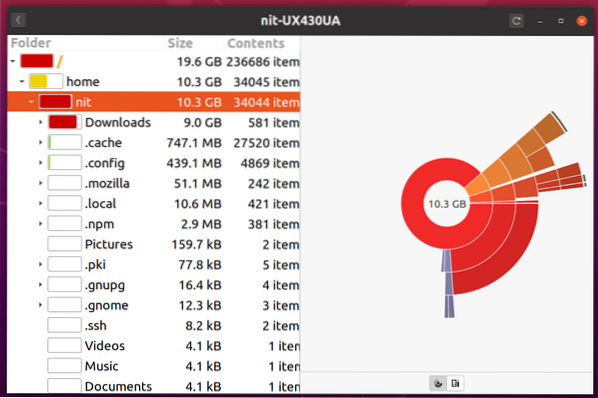
Odnaleźć
Polecenie „znajdź” jest domyślnie dostępne w większości dystrybucji Linuksa. Może być używany do wyszukiwania plików znajdujących się w określonym katalogu. Za pomocą polecenia find można również sprawdzić rozmiar plików wyświetlanych w wynikach wyszukiwania. Możesz wtedy podjąć decyzję o ich usunięciu lub nie. Poniższe polecenie wyświetli listę plików większych niż 1024 MB w katalogu domowym.
$ sudo find $HOME -type f -size +1024M -exec ls -sh +Dla porównania, poniżej znajduje się wynik powyższego polecenia w moim systemie.
2.3G /home/nit/Downloads/focal-desktop-amd64.iso2.1G /home/nit/Downloads/focal-desktop-amd64.iso.zs-stary
Deborphan
Deborphan to przydatne narzędzie, które wyświetla listę pakietów, które nie są używane jako zależności dla innych pakietów. Ponieważ żadne inne pakiety nie są od nich zależne, można je bezpiecznie usunąć według uznania użytkownika. Aby zainstalować deborphan na Ubuntu, uruchom poniższe polecenie:
$ sudo apt install deborphanAby zobaczyć listę osieroconych pakietów, uruchom poniższe polecenie:
$ deborphanAby wyświetlić listę wszystkich osieroconych pakietów i jednocześnie je usunąć, uruchom poniższe polecenie:
$ deborfan | xargs sudo apt --purge usuńŚwinie
Dpigs to aplikacja wiersza poleceń, która wyświetla listę zainstalowanych pakietów Debiana zajmujących najwięcej miejsca na dysku twardym. Aby zainstalować dpigs na Ubuntu, uruchom poniższe polecenie:
$ sudo apt install debian-goodiesTeraz uruchom poniższe polecenie, aby wyświetlić listę 20 pakietów, które zajmują najwięcej miejsca na dysku twardym:
$ dpig -H -n 20Dla porównania, poniżej znajduje się wynik powyższego polecenia w moim systemie.
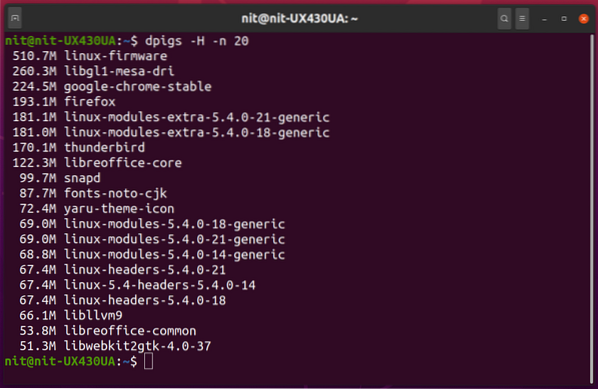
Wniosek
Oto kilka metod, za pomocą których możesz usunąć przestarzałe pakiety i nieużywane pliki, aby zwolnić trochę miejsca na dysku twardym. Na wszelki wypadek unikaj używania powyższych poleceń bezpośrednio w folderze głównym, ponieważ może to doprowadzić do uszkodzenia systemu, jeśli przypadkowo usunięte zostaną nieprawidłowe pliki.
 Phenquestions
Phenquestions


